그 동안 익스플로러 위주로 썼었는데, 서비스 종료를 계기로 이번에 크롬으로 갈아탔습니다. 크롬은 전에도 가끔씩 쓰긴 했었습니다만 익스플로러가 안될 때 사용하는 백업용이었는데, 이제는 메인을 크롬으로 사용하고 백업용으로 익스플로러를 쓰는 것으로 바꿨습니다.
크롬에는 장점이 하나 있는데, 크롬 익스텐션이라고 하여 사용자가 원하는 기능을 확장하는 프로그램을 추가할 수가 있습니다.
이게 안드로이드 폰 크롬에도 적용이 되면 얼마나 좋겠습니까만, 아직까지는 안되는 걸로 확인이 됩니다. Kiwi나 Yandex 어플에서 설치가 가능한 익스텐션이 더러 있긴 합니다만 완벽히 호환이 되지는 않습니다. 적어도 제가 지금 얘기하고자 하는 프로그램은요.. 다른 프로그램을 시도해 보실 분은 아래 링크를 참고해 따라해 보시기 바랍니다.
https://www.digitbin.com/install-chrome-extensions-android/
How to Install Chrome Extension on Android Browser?
Install Google Chrome Extension on Android Browser with this simple method and enjoy the web with full utility support. Download the Add-on on the Browser and make full out of the browser.
www.digitbin.com
검색창에 “크롬 익스텐션”이라고 치시면 첫 화면에 Chrome 웹 스토어가 뜹니다.
들어가시면 카테고리 별로 여러 익스텐션 프로그램을 확인하실 수 있으실 겁니다. 여기에서 원하시는 기능이 있는 익스텐션 프로그램을 설치하시면 되는데요.

제가 영어공부 하기 좋은 익스텐션 프로그램 하나 추천해 드리겠습니다.
바로 “Language learning with Netflix” (넷플릭스는 가입되어 있으셔야 합니다. ^^)

이 프로그램은 PC 크롬에서 넷플릭스를 이용해 영어공부를 할 수 있도록 도와주는 기능이 들어있습니다.
대표적인 기능 4가지 소개해 드립니다.
1. 이중자막
2가지 자막을 동시에 볼 수 있습니다. 원문 자막과 번역자막을 동시에 보여주기때문에 학습효과와 시간적인 측면에서 한 가지 자막만 보는 것 보다 좋은것 같습니다.

2. 대사 클릭시 해당 대사만 다시 듣기 기능
자막화면 옆의 플레이 버튼을 누르시면 해당 대사가 다시 플레이 됩니다. 1회 재생이므로 반복재생을 원할 경우 다시 클릭 하셔야 합니다.
3. 단어 클릭시 사전기능
스크립트에 나오는 모르는 단어를 클릭하시면 사전기능이 팝업처럼 화면에 나타나게 됩니다.

4. 스크립트 파일저장 및 출력 기능
스크립트만 따로 파일저장을 하거나 출력이 가능합니다.
모르시는 분들을 위해 설명을 드리자면..
오른쪽 상단 자막화면 윗부분에 프린터 아이콘을 누르시면 아래 화면과 같이 새탭이 열리면서 스크립트가 보여집니다.

그냥 이렇게 보셔도 되고 PDF파일로 저장하실 수도 있습니다. (마우스 우클릭 -> 인쇄 -> PDF저장 선택)
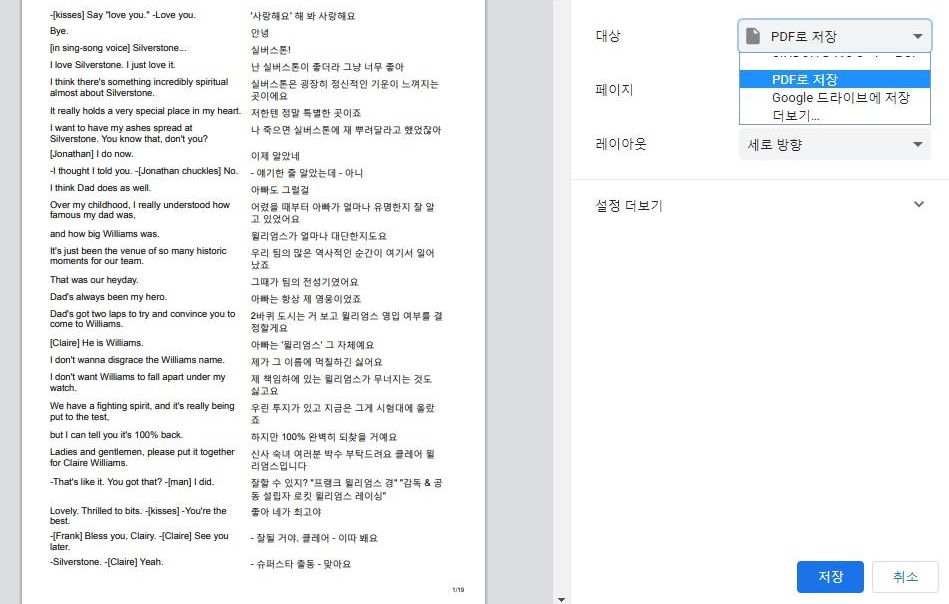
여기까지 넷플릭스로 영어공부 하는 방법 (feat. 크롬 익스텐션)에 대해 알아봤습니다.
넷플릭스에 있는 방대한 자료를 영어공부에 활용해 보시기 바랍니다.

이상 Sman7이었습니다.
평일 오전 6시경에 업데이트되는 Sman7 Daily English도 봐주세요~
'ETC.' 카테고리의 다른 글
| 넷플릭스 보면서 다른 거 하기 (feat. Good lock & MultiStar) (0) | 2020.04.01 |
|---|---|
| 저스트 댄스 2020 씐난다~ (0) | 2020.03.23 |
| 아시아나 마일리지 사용하기 (0) | 2020.03.10 |
| 넷플릭스 소리만 듣기 (feat. black me) (0) | 2020.03.09 |
| 슬프면서 좋은 곡 <악동뮤지션 '그때 그 아이들은'> (0) | 2020.02.26 |